4 Möglichkeiten, das Flackern der Discord-Bildschirmfreigabe zu beheben (08.11.25)
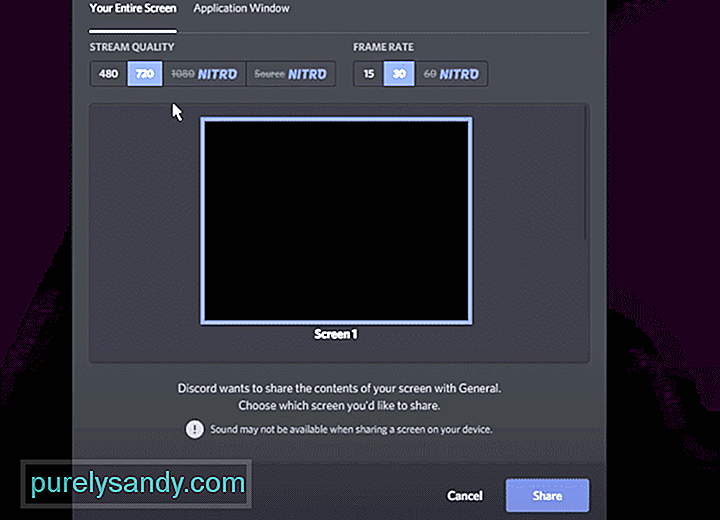 Discord Bildschirmfreigabe flackert
Discord Bildschirmfreigabe flackertDie Bildschirmfreigabe ist ein wichtiges Feature in Discord. Es ermöglicht Spielern, ihren Bildschirm mit anderen Spielern zu teilen, die mit ihm in einem Sprachkanal sind. Durch die Bildschirmfreigabe können Spieler entweder ein bestimmtes Fenster oder den gesamten Bildschirm freigeben.
Sie können auch das Live-Gameplay der Spiele, die sie spielen, teilen. Mit der kostenlosen Version von Discord können Sie bis zu 720p 30 FPS erreichen, wenn Sie live gehen. Auf der anderen Seite ermöglicht Discord Nitro den Spielern, 1080p 60 FPS auf ihrem Live-Filmmaterial zu erreichen. Dies sind einige der exklusiven Funktionen, die mit dem Kauf des Discord Nitro verbunden sind.
Beliebte Discord-Lektionen
In letzter Zeit haben einige Benutzer berichtet, dass ihre Bildschirme flackern, wenn sie versuchen, in Discord eine Bildschirmfreigabe durchzuführen. Selbst wenn jemand anderes seinen Bildschirm streamt, kommt es gelegentlich zu zufälligem Flackern. Dieses Problem hat eine Reihe von Benutzern frustriert, da es die Erfahrung der Bildschirmfreigabe ruiniert.
Warum flackert der Bildschirm?
Eine Reihe von Dingen kann der Grund, warum dein Bildschirm in Discord flackert. Von Ihrem Display bis Discord gibt es viele Möglichkeiten, warum Sie damit konfrontiert sind.
Aber wichtig ist, dass Sie dies erfolgreich beheben können. Wenn Sie eine Reihe von Schritten zur Fehlerbehebung ausführen, können Sie dieses Problem leicht beheben.
In diesem Artikel werden diese Schritte zur Fehlerbehebung erwähnt. Jeder von ihnen ist unten aufgeführt:
Wenn es sich um Ihren PC handelt, sollten Sie jedes Programm immer als Administrator ausführen. Das gleiche gilt für Discord. Das mag seltsam klingen, aber wir haben Fälle gesehen, in denen der Benutzer Discord und die App nicht auf die gleiche Weise ausgeführt hat, Probleme wie Bildschirmflimmern auftreten.
Um dies zu beheben, müssen Sie um sowohl Discord als auch die App, die Sie streamen möchten, entweder als Administrator auszuführen oder nicht. Achte nur darauf, dass beide gleich laufen.
Dieser Schritt ist für Benutzer gedacht, die sowohl eine separate als auch eine integrierte GPU besitzen. Wenn nicht, sollten Sie diesen Schritt wahrscheinlich überspringen. Unabhängig davon, ob sich zwei GPUs auf Ihrem PC befinden, müssen Sie sicherstellen, dass Sie dieselbe GPU für Discord und das, was Sie streamen, verwenden.
Wenn sie nicht von derselben GPU ausgeführt werden, Probleme wie Bildschirmflackern wird auftauchen. Um Ihren PC dazu zu zwingen, dieselbe GPU zu verwenden, müssen Sie zu Ihren Grafikkarteneinstellungen navigieren. Suchen Sie von dort aus die Apps und stellen Sie sie so ein, dass sie auf derselben GPU ausgeführt werden (die Ihre Haupt-GPU sein sollte).
Bei einem veralteten GPU-Treiber treten alle möglichen Probleme auf. Auch wenn Sie überhaupt keine Treiber installiert haben, kann dies der Fall sein.
In beiden Fällen müssen Sie manuell nach den neuesten Grafiktreibern für Ihre Karte suchen. Dazu müssen Sie zunächst die GPU ermitteln, die Sie gerade verwenden. Wenn Sie das getan haben, suchen Sie einfach im Internet nach den neuesten Treibern dafür. Denken Sie daran, die Treiber nur von der offiziellen Website herunterzuladen.
Für alle Fälle empfehlen wir Ihnen, Streaming zu versuchen mit einer Zweitanzeige. Dies soll sicherstellen, dass mit Ihrem Display nichts falsch ist. Eine fehlerhafte Anzeige kann auch dazu führen, dass Ihr Bildschirm flimmert. Wenn die Verwendung eines sekundären Displays Ihr Problem behebt, sollten Sie in einen neuen Monitor investieren.
Versuchen Sie auch, Discord über einen Webbrowser auszuführen. Streamen Sie über den Webbrowser, um zu überprüfen, ob das Problem weiterhin besteht.
Das Fazit
Kurz gesagt, dies sind die 4 verschiedenen Möglichkeiten, wie Sie das Problem beheben können Discord-Bildschirmfreigabe flackert. Wenn Sie dieses Problem satt haben, empfehlen wir Ihnen, die oben genannten Schritte besser zu befolgen. Auf diese Weise können Sie das Problem endgültig beseitigen.
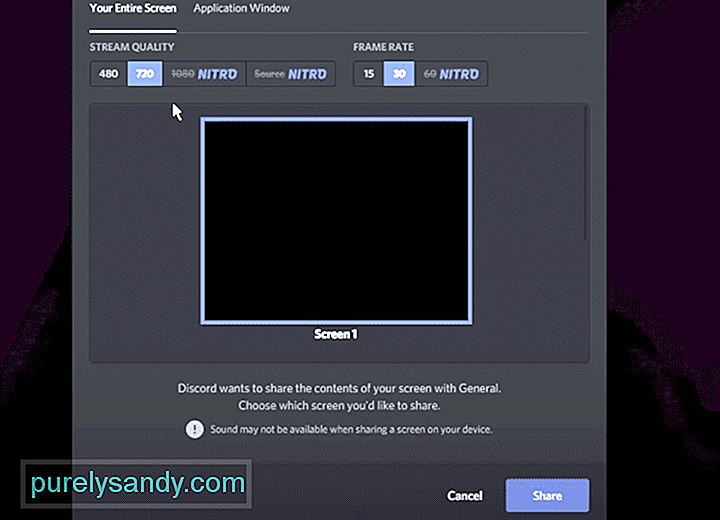
YouTube-Video.: 4 Möglichkeiten, das Flackern der Discord-Bildschirmfreigabe zu beheben
08, 2025

